
ფოტოშოპში მაკიაჟის გაკეთების პროცესი, არაფრით არ განსხვავდება რეალური მაკიაჟის გაკეთების პროცესისგან:
 I. კანის გაწმენდა
I. კანის გაწმენდა
 ლოსიონის მაგივრობას Gaussian Blur ფილტრი (მენიუ Filter > Blur > Gaussian Blur) ასრულებს:
ლოსიონის მაგივრობას Gaussian Blur ფილტრი (მენიუ Filter > Blur > Gaussian Blur) ასრულებს:
1) Layers პალიტრაში, უნდა მოვახდინოთ გამოსახულების ფენის დუბლირება 2-ჯერ.
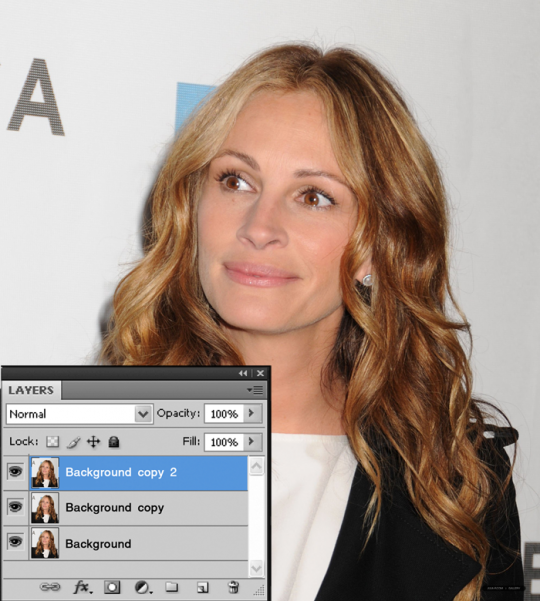 2) Gaussian Blur ფილტრის გამოყენებით, გადავრეცხოთ პირველი დუბლირებული ფენა 40 პიქსელიანი რადიუსით > ფენის რეჟიმების ჩამოსაშლელი მენიუდან, ფილტრში გატარებული ფენისთვის, ავირჩიოთ Darken რჟიმი > შევამციროთ ფენის გამჭვირვალობა 40%-მდე.
2) Gaussian Blur ფილტრის გამოყენებით, გადავრეცხოთ პირველი დუბლირებული ფენა 40 პიქსელიანი რადიუსით > ფენის რეჟიმების ჩამოსაშლელი მენიუდან, ფილტრში გატარებული ფენისთვის, ავირჩიოთ Darken რჟიმი > შევამციროთ ფენის გამჭვირვალობა 40%-მდე.
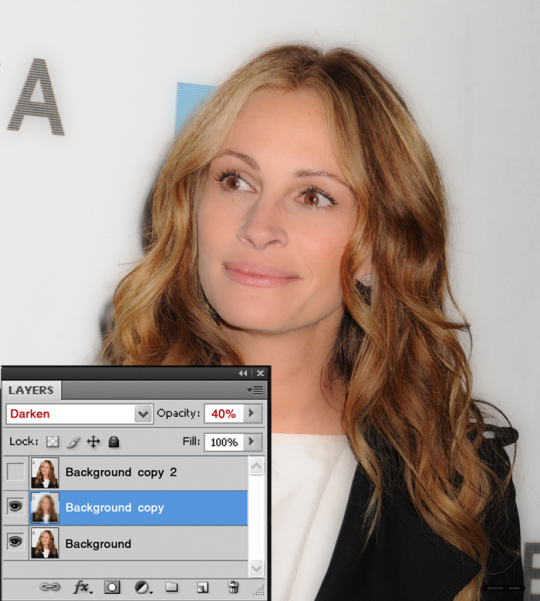 3) გავააქტიუროთ მეორე დუბლირებული ფენა და გამოვიყენოთ იგივე ფილტრი, 60 პიქსელიანი რადიუსით > ფენის რეჟიმების ჩამოსაშლელი მენიუდან, ავირჩიოთ Lighten რეჟიმი. უცვლელი დავტოვოთ ფენის გაუმჭვირვალობა.
3) გავააქტიუროთ მეორე დუბლირებული ფენა და გამოვიყენოთ იგივე ფილტრი, 60 პიქსელიანი რადიუსით > ფენის რეჟიმების ჩამოსაშლელი მენიუდან, ავირჩიოთ Lighten რეჟიმი. უცვლელი დავტოვოთ ფენის გაუმჭვირვალობა.
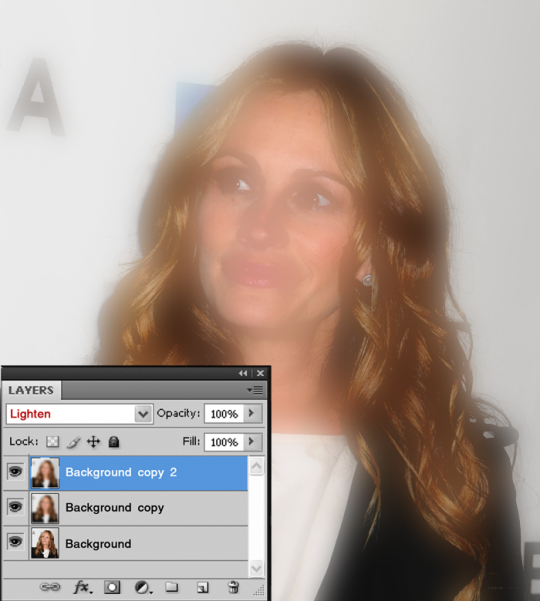 4) Ctrl ღილაკზე დაჭერით, მოვინიშნოთ დუბლირებულ ფენები Layers პალირტაში > Ctrl+E ღილაკების კომბინაციით, გავაერთიანოთ ფენები > შევამციროთ ფენის გამჭვირვალობა 35%-მდე.
4) Ctrl ღილაკზე დაჭერით, მოვინიშნოთ დუბლირებულ ფენები Layers პალირტაში > Ctrl+E ღილაკების კომბინაციით, გავაერთიანოთ ფენები > შევამციროთ ფენის გამჭვირვალობა 35%-მდე.
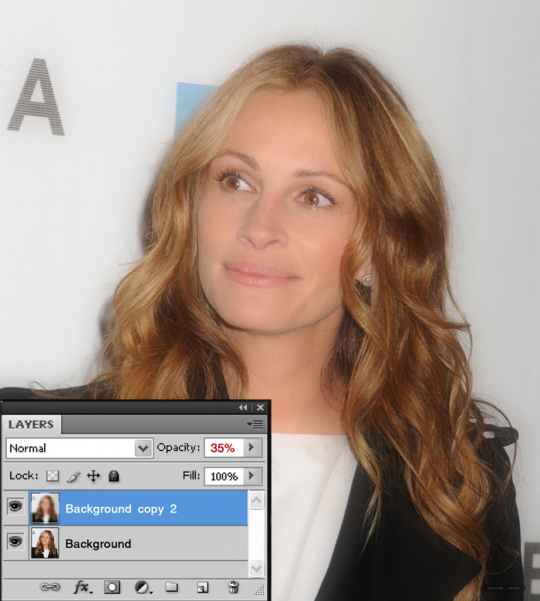 5) Layers პალიტრაში, დავაჭიროთ ფენაზე ნიღბის დამატების ღილაკს და დავამატოთ ნიღაბი გაერთიანებულ ფენას > მოვახდინოთ ნიღბის ინვერტირება (მენიუ Image > Adjustments > Invert) ან Paint Bucket ხელსაწყოს საშუალებით, ჩავასხათ ნიღაბში შავი ფერი > გავააქტიუროთ ფუნჯი (Brush Tool) და თეთრი რბილი ფუნჯი გადავუსვათ სახის კანზე.
5) Layers პალიტრაში, დავაჭიროთ ფენაზე ნიღბის დამატების ღილაკს და დავამატოთ ნიღაბი გაერთიანებულ ფენას > მოვახდინოთ ნიღბის ინვერტირება (მენიუ Image > Adjustments > Invert) ან Paint Bucket ხელსაწყოს საშუალებით, ჩავასხათ ნიღაბში შავი ფერი > გავააქტიუროთ ფუნჯი (Brush Tool) და თეთრი რბილი ფუნჯი გადავუსვათ სახის კანზე.
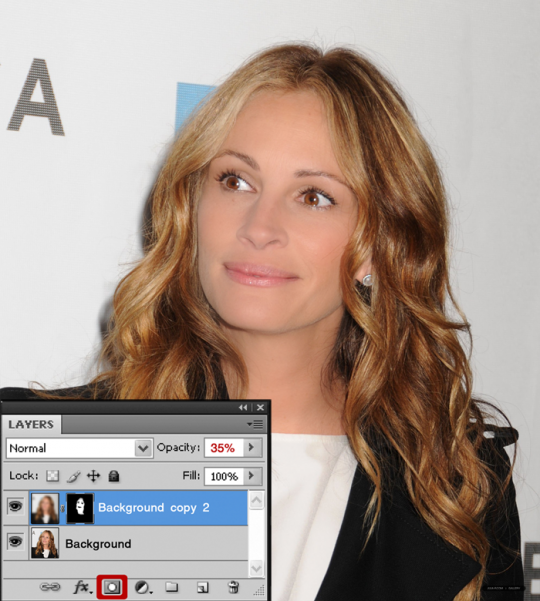

II. ტონალური კრემის წასმა
 სახის კანის ტონირებისთვის, უნდა გამოვიყენოთ საკორექციო ფენა Curves:
სახის კანის ტონირებისთვის, უნდა გამოვიყენოთ საკორექციო ფენა Curves:
Layers პალიტრაში გავააქტიუროთ გამოსახულების ფენა > დავაჭიროთ საკორექციო ფენების დამატების ღილაკს > გამოსული მენიუდან ავირჩიოთ Curves პუნქტი > Curves საკორექციო ფენის სადიალოგო ფანჯარაში, დავაჭიროთ გრაფიკის ცენტრში, რომელიმე წერტილს და ქვემოთ ჩამოვწიოთ. მრუდის გამრუდების ხარისხზე არის დამოკიდებული კანის ტონირების დონე > საკორექციო ფენის ნიღაბთან დაკავშირებით, იგივე ოპერაციები უნდა ჩავატაროთ, რაც წინა ნიღბის შემთხვევაში ან საკორექციო ფენის ნიღაბი უნდა გადავაგდოთ, დავაჭიროთ Alt ღილაკს, კურსორი დავაჭიროთ ზედა ფენის ნიღაბს და ქვემოთ ჩამოვათრიოთ. ასე მოვახდენთ ნიღბის კოპირებას საკორექციო ფენისთვის (ორივე ნიღაბზე სახის კანი უნდა იყოს გამოყოფილი).
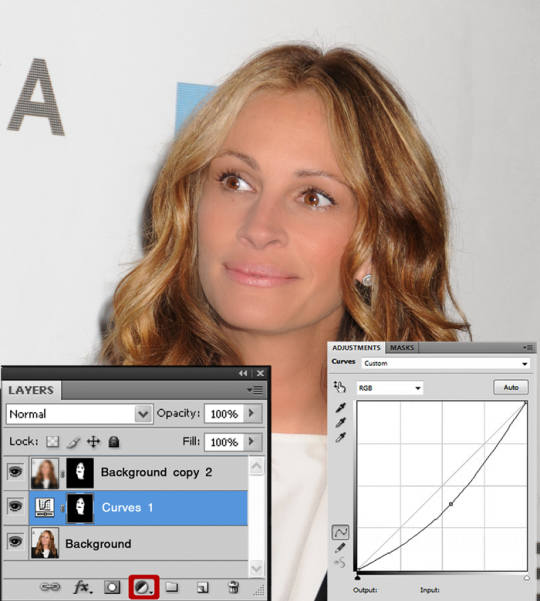

III. ჩრდილების გაკეთება
 ჩრდილები ორ ფენად უნდა დავადოთ (გაკვეთილში ჩრდილის დადების ტექიკა არის განხილული. ფენების რაოდენობა, ფერი და სტილი, ყველა სურათისათვის, ინდივიდუალურად უნდა შეირჩეს, იმისდა მიხედვით, თუ რა სახის მაკიაჟი კეთდება: დღის, საღამოს, სადღესასწაულო, სკარნავალო და ა. შ.). ჯერ ვაკეთებთ ღია ფერის ჩრდილებს, ხოლო შემდეგ, შედარებით მუქს:
ჩრდილები ორ ფენად უნდა დავადოთ (გაკვეთილში ჩრდილის დადების ტექიკა არის განხილული. ფენების რაოდენობა, ფერი და სტილი, ყველა სურათისათვის, ინდივიდუალურად უნდა შეირჩეს, იმისდა მიხედვით, თუ რა სახის მაკიაჟი კეთდება: დღის, საღამოს, სადღესასწაულო, სკარნავალო და ა. შ.). ჯერ ვაკეთებთ ღია ფერის ჩრდილებს, ხოლო შემდეგ, შედარებით მუქს:
1) Layers პალიტრაში უნდა დავამატოთ ცარიელი ფენა > შევარჩიოთ ფერი და რბილი ფუნჯით დავხატოთ ჩრდილი ცარიელ ფენაზე.

2) Gaussian Blur ფილტრის გამოყენებით გადავრეცხოთ ფენა. გადარეცხვის რადიუსი გამოსახულების ზომაზე არის დამოკიდებული (მოცემულ შენთხვევაში, 30 პიქსელის ტოლია) > ფენის რეჟიმების ჩამოსაშლელი მენიუდან, ჩრდილის ფენისათვის ავირჩიოთ Color რეჟიმი > წავშალოთ, გადარეცხვის შემდეგ მიღებული, ჩრდილის ზედმეტი ნაწილები (თვალის, წარბის, ცხვირის მიდამოები) რბილი საშლელის გამოყენებით > დავარეგულიროთ ფენის გამჭვირვალობა.
 3) Layers პალიტრაში უნდა დავამატოთ ახალი ფენა და დავხატოთ ჩრდილი მუქი ტონალობისთვის.
3) Layers პალიტრაში უნდა დავამატოთ ახალი ფენა და დავხატოთ ჩრდილი მუქი ტონალობისთვის.
 4) Gaussian Blur ფილტრის გამოყენებით გადავრეცხოთ ფენა. რადიუსი ამ შენთხვევაში, უფრო პატარა უნდა იყოს, ვიდრე წინა შემთხვევაში > ფენის რეჟიმების ჩამოსაშლელი მენიუდან ავირჩიოთ Soft Light რეჟიმი.
4) Gaussian Blur ფილტრის გამოყენებით გადავრეცხოთ ფენა. რადიუსი ამ შენთხვევაში, უფრო პატარა უნდა იყოს, ვიდრე წინა შემთხვევაში > ფენის რეჟიმების ჩამოსაშლელი მენიუდან ავირჩიოთ Soft Light რეჟიმი.
მაკიაჟის გაკეთებისას, ფენის რეჟიმებიდან, ყველაზე პოპულარული Soft Light და Color რეჟიმებია, თუმცა, შესაძლებელია სხვა რეჟიმების გამოყენებაც.


IV. ფერ-უმარილის წასმა

რუმიანის წასმა იგივე წესით ხდება, რა წესითაც ჩრდილების გაკეთება, იმ განსხვავებით რომ, რუმიანისთვის სხვადასხვა ფენა უნდა გამოვიყენოთ ინ შემთხვევაში, თუ ლოყები სხვადასხვანაირად არის განათებული:
1) შევარჩიოთ ფერი და Layers პალიტრაში დავამატოთ ორი ცარიელი ფენა > თითოეულ ფენაზე შევღებოთ რუმიანის წასმის სავარაუდო ადგილები.
 2) ორივე ფენა ერთნაირი რადიუსით გადავრეცხოთ Gaussian Blur ფილტრის გამოყენებით > ფენის რეჟიმების მენიუდან ავირჩიოთ Color რეჟიმი > შევამციროთ ფენის გამჭვირვალობა (მოცემულ შემთხვევაში, განათებული ლოყის რუმიანის ფენის გამჭვირვალობა 50%-ია, ხოლო ნაკლებად განათებულის-40%).
2) ორივე ფენა ერთნაირი რადიუსით გადავრეცხოთ Gaussian Blur ფილტრის გამოყენებით > ფენის რეჟიმების მენიუდან ავირჩიოთ Color რეჟიმი > შევამციროთ ფენის გამჭვირვალობა (მოცემულ შემთხვევაში, განათებული ლოყის რუმიანის ფენის გამჭვირვალობა 50%-ია, ხოლო ნაკლებად განათებულის-40%).


V. პომადის წასმა
 იგივე წესით ხდება პომადის „წასმა“:
იგივე წესით ხდება პომადის „წასმა“:
1) ვარჩევთ ფერს და ვხატავთ ცზრიელ ფენაზე.
 2) ვახდენთ ფენის გადარეცხვას > ვარჩევთ ფენის რეჟიმს (მაგ., Soft Light) > ვარეგულირებთ ფენის გამჭირვალობას > თუ საჭირო გახდა, ვასუფთავებთ საშლელით ზედმეტ ადგილებს.
2) ვახდენთ ფენის გადარეცხვას > ვარჩევთ ფენის რეჟიმს (მაგ., Soft Light) > ვარეგულირებთ ფენის გამჭირვალობას > თუ საჭირო გახდა, ვასუფთავებთ საშლელით ზედმეტ ადგილებს.
 3) შეგვიძლია, ახალ ფენაზე, დავხატოთ კონტური ტუჩების ირგვლივ.
3) შეგვიძლია, ახალ ფენაზე, დავხატოთ კონტური ტუჩების ირგვლივ.
 4) Gaussian Blur ფილტრის გამოყენებით გადავრეცხოთ > შევარჩიოთ ფენის რეჟიმი (მაგ., Linear Burn) > დავარეგულიროთ ფენის გამჭვირვალობა.
4) Gaussian Blur ფილტრის გამოყენებით გადავრეცხოთ > შევარჩიოთ ფენის რეჟიმი (მაგ., Linear Burn) > დავარეგულიროთ ფენის გამჭვირვალობა.


VI. თვალის კონტურის გაკეთება და ტუშის წასმა
 Layers პალიტრაში, უნდა მოვახდინოთ გამოსახულების ფენის დუბლირება > გავააქტიუროთ ხელსაწყო Burn Tool, შემდეგი პარამეტრებით: Range: Midtones, Exposure: 100%, Hardness: 0% > შევარჩიოთ ხელსაწყოს ზომა და გადავატაროთ იმ ადგილებზე, სადაც კონტური უნდა იყოს > წამწამების დასამუქებლად, შევცვალოთ ხელსაწყოს პარამეტრები: Range: Shadow, Exposure: 30% და ხელსაწყო გადავატაროთ წამწამებზე > შევამციროთ ფენის გამჭვირვალობა, თუ ეფექტი მეტისმეტად ძლიერი გამოვა > გავაერთიანოთ ფენები.
Layers პალიტრაში, უნდა მოვახდინოთ გამოსახულების ფენის დუბლირება > გავააქტიუროთ ხელსაწყო Burn Tool, შემდეგი პარამეტრებით: Range: Midtones, Exposure: 100%, Hardness: 0% > შევარჩიოთ ხელსაწყოს ზომა და გადავატაროთ იმ ადგილებზე, სადაც კონტური უნდა იყოს > წამწამების დასამუქებლად, შევცვალოთ ხელსაწყოს პარამეტრები: Range: Shadow, Exposure: 30% და ხელსაწყო გადავატაროთ წამწამებზე > შევამციროთ ფენის გამჭვირვალობა, თუ ეფექტი მეტისმეტად ძლიერი გამოვა > გავაერთიანოთ ფენები.


